Bienvenue dans le monde numérique, où nos smartphones sont devenus indispensables. On les utilise pour aller sur les réseaux sociaux, parler avec nos amis, et même vérifier nos comptes bancaires.
Mais comment debloquer un samsung quand on a oublié le code? Pas de panique ! Que tu sois expert ou débutant, cet article te montre des astuces simples pour un samsung sans le code. Suis nos conseils pratiques et retrouve rapidement l'accès à ton Samsung !

Partie 1: Top 8 des Méthodes pour déverrouiller un Samsung sans le code en 2025
- 1.1 : Utiliser Le meilleur outil de déverrouillage professionnel sans mot de passe Samsung
- 1.2 : Utilisation de Votre Compte Google pour débloquer le code pin samsung oublié
- 1.3 : Réinitialisation d'Usine du Téléphone pour déverrouiller samsung sans code
- 1.4 : Déverrouillage de votre Samsung avec Smartthings Find
- 1.5 : Utilisation du Code PIN ou du Mot de Passe de Secours pour déverrouiller samsung gratuitement
- 1.6 : Débloquer Samsung avec le gestionnaire d'appareils Android
- 1.7 : Supprimez le fichier de mot de passe en utilisant la BAD pour déverrouiller samsung quand on a oublié le code
- 1.8 : Débloquer Samsung avec l'application Find My Mobile
Partie 2 : L'Histoire des Téléphones Samsung, des Verrous Numériques aux Défis Modernes
Partie 3 : Les Précautions et les Astuces
Partie 4: Témoignages d'Utilisateurs
Partie 5: Conclusion
Partie 1 : Top 8 des Méthodes pour déverrouiller un Samsung sans le code en 2025
1.1 : Utiliser Le meilleur outil de déverrouillage professionnel sans mot de passe Samsung
Comment déverrouiller un samsung sans l'empreinte? PassFab Android Unlocker est le meilleur outil professionnel pour déverrouiller les téléphones Samsung. Non seulement compatible avec Samsung, mais également adapté aux modèles grand public tels que Motorola, Huawei, Xiaomi, Oppo, Oneplus, etc., vous offrant une solution complète pour déverrouiller des schémas, des codes PIN, des empreintes digitales et des mots de passe. Utilisez PassFab Android Unlock pour déverrouiller votre téléphone facilement et efficacement !
[Tuto vidéo Guide 2025 sur Comment débloquer un Samsung sans code]
Téléchargez PassFab Android Unlock
Avant de suivre les étapes de déverrouillage de Samsung ci-dessous, téléchargez PassFab Android Unlock-
Lancer PassFab Android Unlock
Lancez le produit et sélectionnez la fonction "Supprimer le verrouillage de l'écran". Après cela, connectez votre Samsung à l'ordinateur par le câble USB.

-
Supprimer le verrouillage de l'écran
Situation 1 : Supprimer le verrouillage d'écran sur la plupart des appareils Android
Pour les appareils Samsung plus récents, choisissez "Supprimer le verrouillage de l'écran", puis cliquez sur "Démarrer" pour commencer.


Maintenant, vous verrez un rappel : "La suppression du mot de passe de l'écran de verrouillage effacera toutes les données de l'appareil. Êtes-vous sûr de vouloir continuer ?" Cliquez sur "Oui" pour continuer.


Attendez quelques minutes et votre écran de verrouillage Samsung sera supprimé. Cliquez sur "Done" pour terminer le processus.

Remarque : Vous perdrez des données en utilisant cette fonction.
Situation 2 : Débloquer les premiers appareils Samsung sans perte de données
Pour certains des premiers appareils Samsung, PassFab Android Unlock permet de supprimer le verrouillage de l'écran sans perte de données sous Windows. Pour commencer, choisissez "Supprimer le verrouillage de l'écran sans perte de données".

Cliquez ensuite sur "Démarrer" pour commencer à supprimer le verrouillage de l'écran de votre ancien appareil Samsung.

Ensuite, sélectionnez le nom et le modèle de l'appareil correspondant à votre téléphone Samsung et confirmez votre sélection.

Il téléchargera automatiquement le paquet de données. Une fois le téléchargement terminé, cliquez sur "Suivant" pour continuer.

Mettez ensuite votre ancien appareil Samsung en mode téléchargement conformément aux instructions, puis cliquez sur "Démarrer" pour supprimer le verrouillage de l'écran.

Enfin, attendez un moment, le verrouillage de l'écran Samsung Bloqué sera supprimé avec succès.

1.2 : Débloquer un Samsung Bloqué en Utilisent de Votre Compte Google
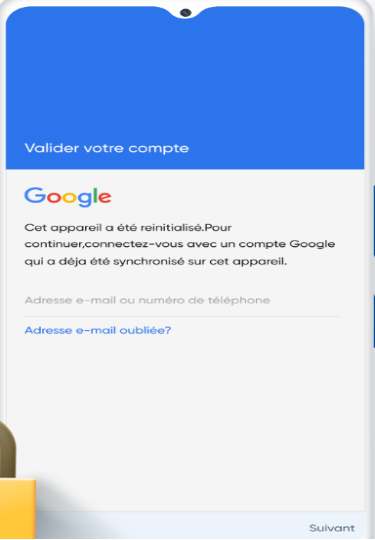
Si vous avez oublié le code de déverrouillage de votre Samsung, l'utilisation de votre compte Google peut être une solution pratique. En fournissant les informations d'identification de votre compte Google, vous pouvez retrouver l'accès à votre téléphone. Les avantages de cette méthode résident dans sa simplicité et son absence de besoin de logiciels supplémentaires. Cependant, un inconvénient potentiel est que le téléphone doit être connecté à Internet, et cette fonctionnalité peut ne pas être activée sur certains appareils. De plus, si vous oubliez les identifiants de votre compte Google, cette méthode pourrait ne pas être efficace.
Découvrez dans la suite comment exploiter cette méthode pour débloquer facilement votre téléphone. Suivez attentivement ces étapes pour rétablir l'accès à votre Samsung sans tracas.:
- Essayer de déverrouiller le téléphone: Après plusieurs tentatives infructueuses, sélectionnez l'option "Déverrouiller via le compte Google" qui apparaît.
- Entrer vos identifiants Google: Saisissez le nom d'utilisateur et le mot de passe de votre compte Google associé au Samsung. Assurez-vous d'utiliser le compte précédemment utilisé sur le téléphone.
- Suivre les instructions: Suivez les instructions à l'écran pour compléter le processus de déverrouillage. Cela peut inclure des étapes de vérification supplémentaires pour confirmer votre identité.
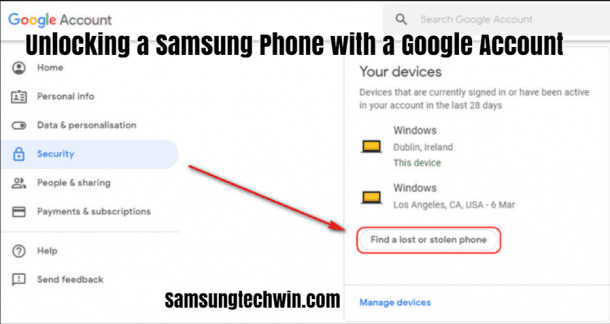
Une fois ces étapes terminées avec succès, vous aurez la possibilité de définir un nouveau code de déverrouillage. Assurez-vous de choisir un mot de passe sécurisé mais mémorable. Votre Samsung sera débloqué, et vous pourrez accéder à toutes les fonctionnalités sans tracas.
1.3 : Réinitialisation d'Usine du Téléphone Samsung
Une réinitialisation forcée, communément connue sous le nom de restauration des paramètres d'usine, efface intégralement toutes les informations stockées sur votre appareil, y compris les éléments tels que les photos, les vidéos et les données des comptes. Cette action rétablit les réglages et les données de l'appareil à leur état initial lors de sa sortie d'usine. Afin d'éviter toute perte de contenu, il est fortement recommandé de sauvegarder préalablement les données de votre appareil avant de procéder à cette manipulation.
Pour effectuer une réinitialisation standard d'un appareil, il est simplement nécessaire de le mettre hors tension puis de le redémarrer. Cette procédure permet de fermer toutes les applications en cours d'exécution et de purger la mémoire. Les données enregistrées restent intactes.
Une remise à zéro forcée implique le rétablissement des configurations d'origine de l'appareil. Cette action efface définitivement toutes les données de l'appareil.
Remarque : lors d'une réparation, il n'est pas obligatoire d'effectuer une réinitialisation si vous choisissez d'utiliser le mode maintenance afin de sauvegarder les données et informations personnelles stockées sur votre smartphone Galaxy pendant le processus de réparation.
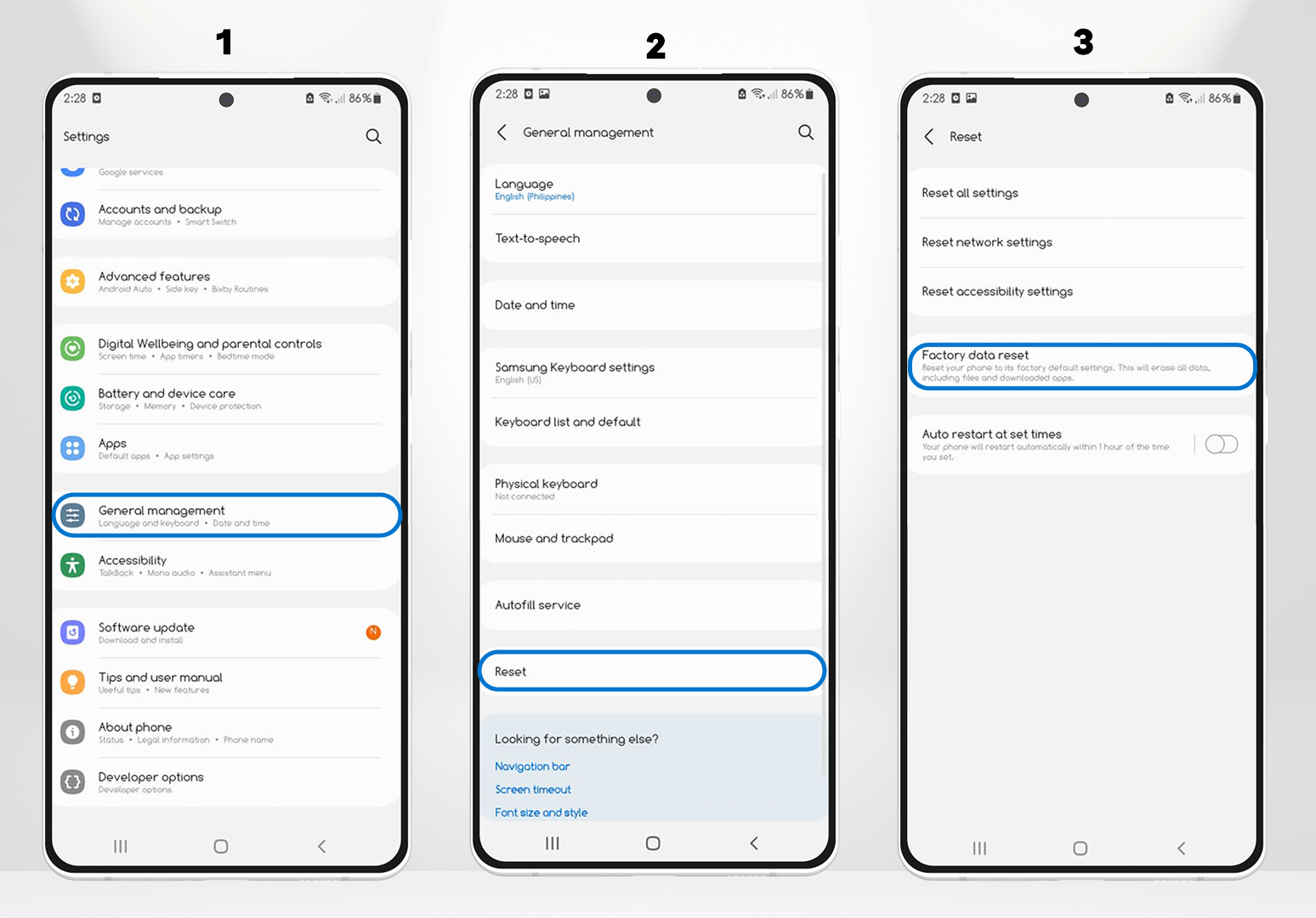
Autrement vous pouvez suivre les étapes suivantes :
- Allez dans les Options puis sélectionnez ‘’ Gestion globale ‘’;
- Ensuite, appuyez sur le bouton ‘’ Réinitialiser ‘’.
- Sélectionnez ‘’ Réinitialisation des données d’usine ‘’
- Choisissez l'option ‘’ Réinitialiser ‘’ pour effacer toutes les informations enregistrées;
- Appuyez sur la touche ‘’ supprimer”.
1.4 : Déverrouillage de votre appareil avec Smartthings Find
SmartThings Find est un allié infaillible pour localiser tous vos appareils égarés. Ses caractéristiques s'étendent bien au-delà de cette fonctionnalité principale : sonnerie, verrouillage ou déverrouillage, suppression ou récupération des données sont autant d'options à votre disposition.
Conditions préalables pour débloquer votre téléphone via SmartThings Find :
Pour utiliser cette fonctionnalité, veuillez vous assurer des étapes suivantes :
- Assurez-vous que votre appareil est allumé;
- Configurez préalablement votre compte Samsung sur votre smartphone;
- Activez l'option de Traçage du mobile;
- Accordez l'autorisation à Google pour accéder à vos données de localisation et veillez à ce que votre appareil soit connecté à internet.
Dirigez-vous vers la plateforme SmartThings Find et entrez les informations de connexion de votre compte Samsung;
Choisissez l'appareil à déverrouiller et sélectionnez la commande " Déverrouiller ";

Appuyez une fois de plus sur le bouton "Déverrouiller";
Veuillez réintroduire vos identifiants Samsung afin de confirmer votre compte;
Vous avez déverrouillé avec succès votre smartphone Samsung.
1.5 : Utilisation du Code PIN ou du Mot de Passe de Secours
Tous les utilisateurs d'Android assurent la sécurité de leur appareil en définissant un verrouillage d'écran. Cependant, dans certains cas, ces verrouillages d'écran peuvent devenir problématiques, notamment lorsque nous oublions notre mot de passe ou notre code PIN, ou lorsque l'appareil ne reconnaît pas notre visage ou notre empreinte digitale.
Dans de telles situations, nous nous retrouvons complètement bloqués. Heureusement, il existe une solution pour les utilisateurs de Samsung qui ont préalablement défini un code de sauvegarde - ils peuvent utiliser le code de sauvegarde Samsung pour retrouver l'accès à leur appareil.
Lorsque vous activez le verrouillage de l'écran, il vous est demandé d'établir un nouveau code PIN de sauvegarde. Dans cette interface, le niveau de sécurité de l'option est affiché sous le nom du verrouillage d'écran. Par exemple, Swipe n'offre aucune mesure de sécurité, tandis que PIN offre un niveau de sécurité moyen à élevé.
- Accédez à l'application Paramètres de votre appareil mobile et localisez la fonction Verrouillage de l'écran;
- Dans cette section, vous trouverez une compilation des différentes options de verrouillage de l'écran. Si vous optez pour la reconnaissance faciale, la reconnaissance faciale et vocale ou le verrouillage par motif, vous serez invité à créer un nouveau code PIN de sauvegarde;
- Si vous préférez, sélectionnez l'option Motif ou PIN;
- En sélectionnant l'option PIN, vous serez dirigé vers un écran séparé où vous pourrez saisir un nouveau PIN composé de 4 à 16 chiffres;

- Une fois que vous avez terminé, appuyez sur Continuer pour poursuivre. Il vous sera ensuite demandé de confirmer le code PIN choisi en le saisissant à nouveau, puis en cliquant sur le bouton OK.
Pour utiliser avec succès le code PIN ou le mot de passe de secours pour déverrouiller votre téléphone Samsung, assurez-vous d'avoir activé et défini un mot de passe de secours dans les paramètres. En cas d'oubli du mot de passe de secours et de l'absence d'autres méthodes de déverrouillage activées, il est recommandé de contacter le support client de Samsung ou votre opérateur mobile pour obtenir de l'aide.
1.6 : Débloquer Samsung avec le gestionnaire d'appareils Android
Si la méthode précédente se solde par un échec, cette approche se présente comme une alternative fiable. En effet, le Gestionnaire d'Appareils Android offre la possibilité de localiser, verrouiller et effacer tous les dispositifs Android en utilisant le compte Google.
Il est possible de débloquer votre téléphone Samsung sans utiliser de code en utilisant le gestionnaire d'appareils Android. Voici les étapes nécessaires :
- Rendez-vous sur le site Internet suivant : https://google.com/android/devicemanager;
Synchronisez votre compte Samsung avec votre compte Google sur votre téléphone;
-
La troisième étape consiste à choisir votre appareil;
Vous trouverez trois options à choisir - Activez l'alerte sonore, Protégez le dispositif, Supprimez toutes les données du dispositif. Optez pour l’option ‘’ Effacer les données de l’appareil “;

Validez votre mot de passe Google et suivez les instructions.

1.7 : Supprimez le fichier de mot de passe en utilisant la BAD
Optimisez le déverrouillage de votre téléphone Samsung en supprimant le fichier de mot de passe via la BAD. Cette alternative exclusive nécessite le débogage USB activé sur votre appareil et fonctionnera uniquement si votre PC est autorisé à se connecter via la BAD. Si ces critères sont respectés, cette méthode représente la solution optimale pour débloquer votre Samsung en toute simplicité.
- Première étape: Branchez votre appareil à votre ordinateur à l'aide du câble USB et ouvrez l'invite de commande du répertoire BAD. Saisissez la commande adb shell rm /data/system/gesture.key, puis appuyez sur ‘’Entrer’’;
- Deuxième étape: Redémarrez votre téléphone. Le verrouillage sécurisé devrait avoir disparu et vous pouvez maintenant accéder à votre appareil. Assurez-vous de définir un nouveau code PIN ou mot de passe avant de redémarrer votre téléphone à nouveau.
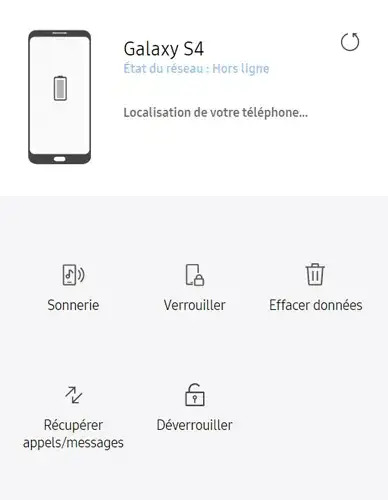
1.8 : Débloquer Samsung avec l'application Find My Mobile
Vous avez également la possibilité de déverrouiller votre Samsung en utilisant le service Localiser Mon Appareil. Ce service vous offre la fonctionnalité de localiser, verrouiller/déverrouiller et même effacer votre appareil à distance.
Voici comment procéder pour libérer votre Samsung en utilisant l'application Samsung Find my Mobile :
Première étape : Accédez au portail Samsung Trouver Mon Appareil en utilisant vos identifiants Samsung et le code secret correspondant;
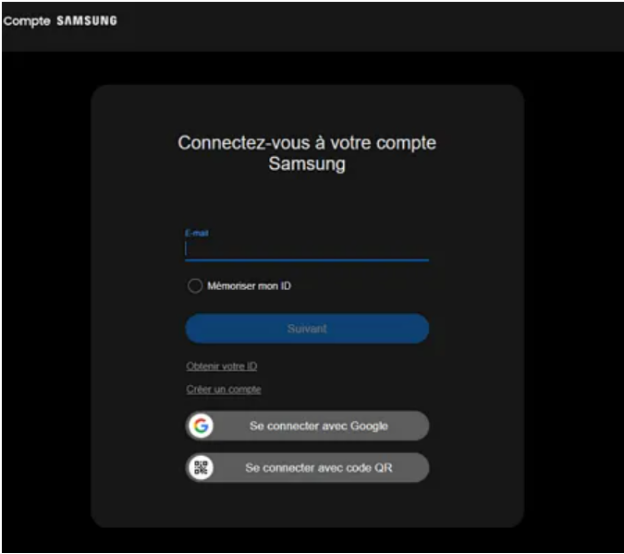
Deuxième étape : Choisissez le téléphone Samsung que vous souhaitez réinitialiser et cliquez sur Déverrouiller pour continuer avec le guide.
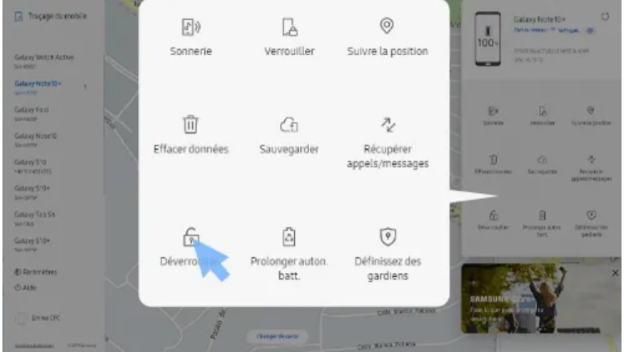
Partie 2 : L'Histoire des Téléphones Samsung, des Verrous Numériques aux Défis Modernes
L'histoire et le développement de la fonction de déverrouillage des téléphones Samsung reflètent une évolution constante pour répondre aux besoins des utilisateurs et aux progrès technologiques. Au fil des ans, les méthodes de déverrouillage ont considérablement évolué, passant des solutions simples aux techniques plus sophistiquées.
1. **Les débuts - Les premiers téléphones Samsung présentaient des méthodes de déverrouillage rudimentaires, souvent limitées à des codes PIN ou à des schémas de déverrouillage.
2. **Introduction des empreintes digitales - Avec l'évolution de la technologie, Samsung a intégré des scanners d'empreintes digitales dans ses smartphones pour offrir une méthode de déverrouillage plus sécurisée et pratique.
3. **Reconnaissance faciale - Pour améliorer encore l'expérience utilisateur, Samsung a introduit la reconnaissance faciale, permettant aux utilisateurs de déverrouiller leur téléphone simplement en regardant l'écran.
4. **Iris Scan - Une avancée notable a été l'introduction du scanner d'iris, offrant une autre couche de sécurité en utilisant la reconnaissance des motifs oculaires.
5. **Développements récents - Les derniers modèles de Samsung intègrent des technologies de pointe telles que la reconnaissance d'empreintes digitales ultrasonique sous l'écran et la technologie de reconnaissance faciale 3D pour des déverrouillages encore plus sécurisés.
6. **Déblocage par empreinte digitale à l'écran - Les dernières avancées incluent le déblocage par empreinte digitale directement à l'écran, éliminant la nécessité d'un capteur distinct.
7. **Intégration de la technologie blockchain - Samsung explore également des solutions basées sur la technologie blockchain pour sécuriser davantage les données de déverrouillage.
Au fur et à mesure que la technologie des smartphones évolue, Samsung continue d'innover dans le domaine du déverrouillage, explorant des solutions plus rapides, plus sûres et plus pratiques pour améliorer l'expérience globale de l'utilisateur.
Partie 3 :Les Précautions et les Astuces
3.1 : Sécurité et Légalité: Conseils sur la sécurité et la légalité lors du déverrouillage d'un téléphone Samsung.
Les appareils Samsung offrent toute une série de fonctionnalités de sécurité qui protègent votre appareil contre les accès non autorisés. En outre, vous avez la possibilité de mettre en place des mesures de sécurité supplémentaires qui empêchent les utilisateurs non autorisés de réinitialiser votre appareil et ses protocoles de sécurité. Il est essentiel de garder à l'esprit la méthode de déverrouillage que vous avez choisie et de conserver des sauvegardes fréquentes de vos données.
Pour éviter de vous retrouver sans accès à votre appareil lorsque vous oubliez votre mot de passe, il est vivement conseillé de mettre en place un mécanisme de déverrouillage à distance, tel que l'utilisation de Find My Mobile ou Smart Lock. Si vous négligez ces méthodes, vous serez contraint d'effectuer une réinitialisation d'usine si vous vous retrouvez bloqué sans avoir mis en place une procédure de déverrouillage à distance.
Une fois que vous avez créé une sauvegarde de votre appareil, il est possible de rétablir facilement vos données et vos paramètres après la réinitialisation de votre appareil.
3.2 : Éviter les Pièges Courants: Mise en garde contre les pièges courants liés au déverrouillage, y compris les escroqueries en ligne
Samsung met en garde du nombre croissant d'activités frauduleuses ciblant ses consommateurs. Des escrocs, des canulars et des auteurs d'hameçonnage utilisent le nom et le logo de Samsung pour faire croire à des personnes qu'elles reçoivent des communications officielles de l'entreprise.
Samsung a déjà sensibilisé les diverses méthodes frauduleuses employées par des individus peu scrupuleux se faisant passer pour Samsung. Qu'il s'agisse d'obtenir vos données personnelles ou financières ou de vous exploiter pour obtenir des avantages financiers, des tiers frauduleux peuvent tenter de vous tromper. Il est essentiel que les consommateurs restent prudents lorsqu'ils entrent en contact avec des tiers par le biais de divers canaux, notamment le courrier électronique, l'internet, le téléphone, le courrier et les SMS.
Partie 4 :Témoignages d'Utilisateurs
4.1 Récits de Succès : Partage de témoignages d'utilisateurs ayant réussi à débloquer leur Samsung en 2025
Dans ma recherche d'un nouveau téléphone, j'ai trouvé une offre intéressante pour un téléphone Samsung d'occasion. Malheureusement, à ma grande déception, il était verrouillé. Cependant, le destin a pris une tournure positive lorsque j'ai découvert un service de déverrouillage exceptionnel en 2025, appelé PassFab Android Unlock. En un rien de temps, leur assistance précieuse m'a permis de libérer mon téléphone des contraintes qui l'entravaient. Aujourd'hui, avec la liberté de choisir n'importe quel opérateur, mon téléphone Samsung est devenu un compagnon indispensable. - John D.
Après avoir lutté pendant plusieurs semaines contre le verrouillage obstiné de mon téléphone Samsung, j'ai rencontré des impasses à chaque tentative de déverrouillage. Cependant, en 2025, un service de déverrouillage remarquable appelé PassFab a attiré mon attention. Étonnamment, leurs conseils infaillibles ont résolu mon problème en quelques minutes seulement,Non seulement il peut déverrouiller les écrans de verrouillage des téléphones Android, mais il peut égalementcontourner le FRP du Samsung en quelques minutes ! Un grand merci à l'équipe de PassFab pour leur expertise et leur efficacité ! - Sarah M.
4.2 Défis Rencontrés : Témoignages sur les défis auxquels certains utilisateurs ont été confrontés et comment ils les ont surmontés
J'ai oublié le mot de passe de mon téléphone Samsung, et cela m'a causé beaucoup de frustration. Après avoir essayé différentes méthodes sans succès, j'ai finalement demandé de l'aide à l'équipe d'assistance de Samsung. Ils m'ont conseillé de réinitialiser mon téléphone, et après quelques tentatives, j'ai réussi à retrouver l'accès à mon appareil bien-aimé. - Marie M
Mon téléphone Samsung s'est verrouillé après des mauvaises saisies, créant une situation délicate. Paniqué à l'idée de perdre des données importantes, j'ai découvert une solution : mon compte Google. Par chance, je l'avais lié à mon téléphone auparavant. J'ai rapidement fourni mes informations d'identification, et mon téléphone s'est miraculeusement déverrouillé. - Edouard D
Partie 5: Conclusion et Recommandations Finales: Résumé des Points Clés et Recommandations Finales
En 2025, de nombreux moyens peuvent être utilisés pour déverrouiller un Samsung bloqué. Il s'agit notamment d'effectuer une réinitialisation d'usine, d'utiliser un compte Google, d'utiliser la fonction SmartThings Find, de recourir au code PUK ou au code PIN, ou encore d’utiliser la fonctionnalité Find My Mobile. Néanmoins, pour des résultats optimaux et fiables, il est conseillé de considérer PassFab Android Unlock. En tant que logiciel de déverrouillage d’appareils samsung réputé, PassFab propose une procédure de déverrouillage sécurisée et efficace, aidant ainsi les utilisateurs à récupérer sans effort l'accès à leurs appareils Samsung.
En conclusion, pour savoir comment débloquer un samsung en 2025, il est crucial de comprendre la raison du verrouillage et d'explorer des méthodes de déverrouillage légales et fiables. Sur cette base, PassFab Android Unlock a été recommandé comme la meilleure solution.















